Check-in by Wix: adicionar e gerenciar membros da equipe
6 min
Neste artigo
- Adicionar membros da equipe
- Gerenciar membros da equipe
- Perguntas frequentes
Com o Check-in by Wix, você pode permitir que sua equipe lide com os check-ins dos convidados e a verificação de ingressos. Decida quem pode adicionar convidados, acompanhar pagamentos e explorar as análises dos eventos.
Primeiro, adicione membros da sua equipe e atribua-os aos eventos com os quais você precisa da ajuda deles. Em seguida, forneça à sua equipe um QR code exclusivo ou link direto para que eles possam acessar o app e gerenciar eventos.
Antes de começar, faça download do app Check-in by Wix.
Adicionar membros da equipe
Adicione membros da equipe ao seu evento e certifique-se de que cada pessoa tenha o acesso certo para sua função.
App de check-in
Painel de controle
- Acesse seu site no app Check-in by Wix.
- Toque em Gerenciar equipe na parte inferior.
- Toque em Adicionar equipe.
- Insira o nome da pessoa.
- Selecione o Acesso a eventos que você deseja que seu membro da equipe tenha:
- Todos os eventos: todos os eventos novos e existentes que você criar.
- Eventos específicos: você decide quais eventos esse membro da equipe pode acessar.
- Toque no dropdown Selecionar eventos e escolha o evento relevante.
- Toque em OK.
- Marque as caixas de seleção ao lado das Permissões relevantes:
- Fazer check-in dos convidados: veja a lista de convidados, faça check-in de convidados e escaneie ingressos.
- Ver respostas do formulário: visualize as respostas dos convidados às perguntas do formulário.
- Adicionar convidados: adicione convidados e marque o status do pagamento.
- Análises: acompanhe as vendas de ingressos, as visitas ao site e as tendências.
- Toque em Salvar no canto superior direito.
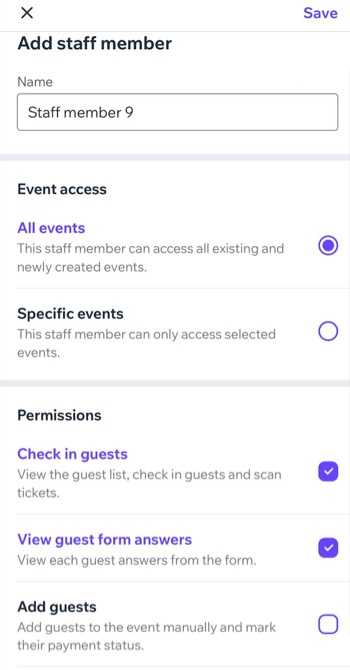
Qual é o próximo passo?
Compartilhe o link de convite com os membros da sua equipe ou peça que eles façam login usando o QR code relevante.


Gerenciar membros da equipe
Depois de adicionar os membros da equipe e convidá-los para o app, você pode gerenciar suas informações e acesso ao evento conforme necessário.
App de check-in
Painel de controle
- Acesse seu site no app Check-in by Wix.
- Toque em Gerenciar equipe.
- Toque no ícone Mais ações
 ao lado do membro da equipe relevante.
ao lado do membro da equipe relevante. - Escolha o que você quer fazer:
Ver informações
Editar acesso
Pausar ou retomar o acesso
Excluir membro da equipe
Perguntas frequentes
Clique nas perguntas para saber mais sobre como gerenciar os membros da sua equipe.
O que minha equipe pode fazer no app Check-in by Wix?
Há um limite de quantos membros da equipe podem ser adicionados a um evento?
Posso dar um nome de usuário e senha para os membros da equipe?
Como os membros da minha equipe podem fazer login no app de check-in?



